Cómo dividir pistas de audio mediante la aplicación Music Speed Changer en iPhone o Android
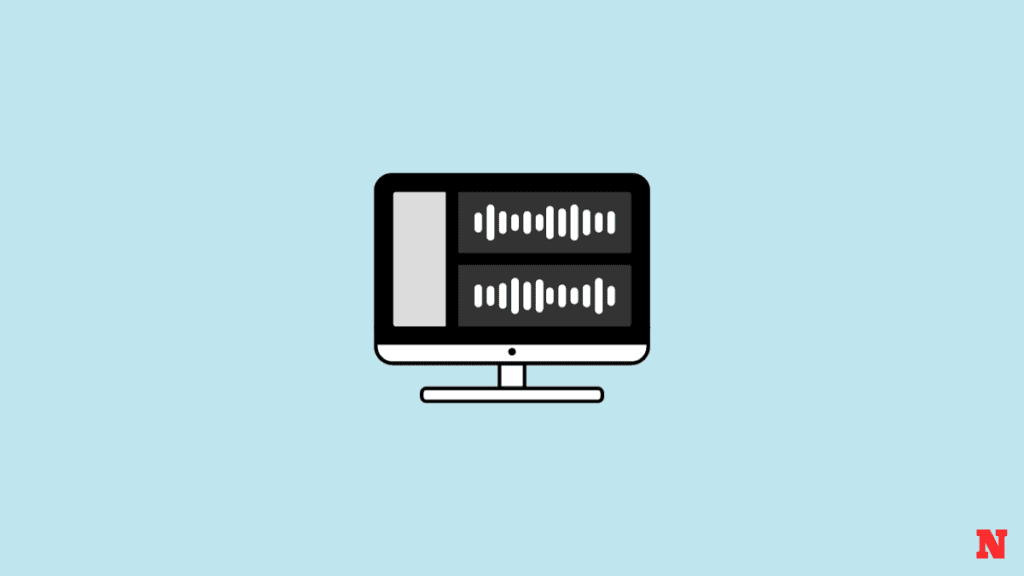
Los desarrollos de la IA han abierto nuevas posibilidades y oportunidades en distintos campos. La música no es distinta. Allí donde antes debía adquirirse un software caro para aislar los instrumentos de una canción, hoy en día, separar las pistas de un solo archivo de música es posible incluso desde su smartphone, esto también de forma gratuita. Aquí tiene un vistazo a cómo puede dividir pistas de audio mediante una aplicación llamada Music Speed Changer.
¿Cuál es la aplicación Music Speed Changer que utilizamos para esta guía?
La aplicación Music Speed Changer se desarrolló originalmente, como su nombre indica, para cambiar el tempo de una pieza de música, hacer bucles determinadas secciones, cambiar el tono, etc. Gracias a los modelos de IA, ahora también puede dividir pistas en archivos individuales, lo que es una gran actualización para cualquier músico en evolución que busque maneras gratuitas de aislar canciones, aprender canciones y remezclarlas. La aplicación está disponible en Apple App Store y Google Play Store.
Cómo dividir pistas de audio mediante Music Speed Changer
A continuación se explica cómo puede utilizar los nuevos modelos de IA de Music Speed Changer para dividir una única pieza de música en hasta cinco pistas.
Nota: Aunque hemos utilizado Android con fines de demostración, los pasos son también similares para los dispositivos iOS.


Paso 1: instale Music Speed Changer y añada o seleccione su canción
En primer lugar, debe descargar e instalar Music Speed Changer en su teléfono:
GUÍA BREVE
Instale la aplicación Music Speed Changer mediante el enlace indicado anteriormente y, a continuación, ábrala. Toque las tres líneas horizontales en la esquina superior izquierda y seleccione Divisor de pistasdespués toque + en el extremo inferior derecho de la pantalla "Track Splitter" y selecciona tu canción. Alternativamente, elige una canción de tu biblioteca, toca el icono de preferencias y selecciona Divisor de pistas
GUÍA GIF
GUÍA PASO A PASO
- Abra la aplicación Music Speed Changer.
- Android: enlace Play Store
- iPhone: Enlace a la App Store
- Abra la aplicación y toque las tres líneas horizontales en la esquina superior izquierda. A continuación, seleccione Divisor de pistas.
-
- Toque el + en el extremo inferior derecho y seleccione una canción del almacenamiento del dispositivo.
-
- También puede elegir una canción de su biblioteca y tocar la barra de reproducción en la parte inferior.
-
- Toque las preferencias en la parte superior y seleccione "Track Splitter".
-
Paso 2: descargue modelos AI y pistas divididas
El siguiente paso es descargar modelos de IA y empezar a dividir las pistas.
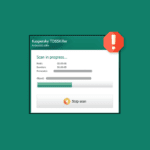
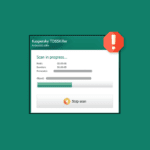
GUÍA BREVE
En la pantalla "Track Splitter", toque Pista del proceso. Pulse De acuerdo y descargue los modelos de IA cuando se le solicite y, a continuación, elija el número de pistas que desee. Cuando las pistas estén aisladas de la canción, toque División de carga para ver las pistas separadas.
GUÍA GIF
GUÍA PASO A PASO
- Toque Pista del proceso en la pantalla "Track Splitter" y toque De acuerdo cuando se le pide que baje los modelos de IA.
-
- Espere a que los modelos de IA se acaben de bajar y, a continuación, elija en cuántas pistas desea dividir la canción.
-
- Grifo De acuerdo para empezar a dividirse y esperar a que IA para terminar el proceso.
-
- Una vez hecho, toque División de carga y visualiza tus pistas divididas.
-
Paso 3: cambie el volumen de la pista
Una vez dividida tu canción en pistas, realiza los cambios que necesites en las pistas.
GUÍA BREVE
Utilice los controles deslizantes debajo de las diferentes pistas para amplificar o reducir el volumen.
GUÍA GIF


GUÍA PASO A PASO
- Dependiendo de cuántas pistas hayas dividido la canción, verás entre 2 y 5 canciones distintas. Utilice los controles deslizantes que hay debajo para ajustar el volumen. Toque el icono de restablecimiento en el extremo superior derecho para restablecer el volumen.
-
- Para volver a la pista principal (no dividida), toque la flecha junto a "Divisor de pistas".
Paso 4: exporte pistas
Una vez que haya ajustado el volumen de las diferentes pistas, es hora de guardarlas.
GUÍA BREVE
Toque el icono de tres puntos en el extremo superior derecho y seleccione Comparte pistas divididaselige qué pistas divididas quieres compartir y cómo las quieres compartir (o guardar).
GUÍA GIF
GUÍA PASO A PASO
- Toque el icono de tres puntos en el extremo superior derecho y seleccione Comparte pistas...
Nota: no seleccione la opción "Guardar la pista editada", ya que sólo guardará la pista en su conjunto. La opción "Compartir las pistas divididas" es la única forma de guardar las pistas por separado.
-
- Elija qué pistas divididas desea compartir y toque De acuerdo.
-
- Elige cómo quieres compartir tus pistas.
-
Una vez compartidas, tus pistas divididas estarán disponibles en la aplicación que has utilizado para compartirlas.
PMF
Veamos algunas preguntas más frecuentes sobre el uso de Music Speed Changer para dividir pistas.
¿La función de división de pistas de Music Speed Changer es gratuita?
Sí, la función de división de pistas de Music Speed Changer, como la aplicación misma, es completamente gratuita. Sin embargo, es posible que en ocasiones vea anuncios en la aplicación.
¿Cómo puedo reproducir una sección de una canción en Music Speed Changer?
Para reproducir en bucle una sección de una canción, seleccione "Pitch and Tempo" en el menú de preferencias. A continuación, utilice la sección "Bucle" para colocar los marcadores "A" y "B" y enlazar la sección de la canción.
Los desarrollos en IA han llevado actualizaciones de nueva generación incluso a aplicaciones gratuitas como Music Speed Changer, lo que les ha permitido competir con nombres más grandes y abre más opciones para los usuarios. Esperamos que esta guía le haya ayudado a aislar las pistas mediante Music Speed Changer. ¡Hasta la próxima vez! Sigue atascando.


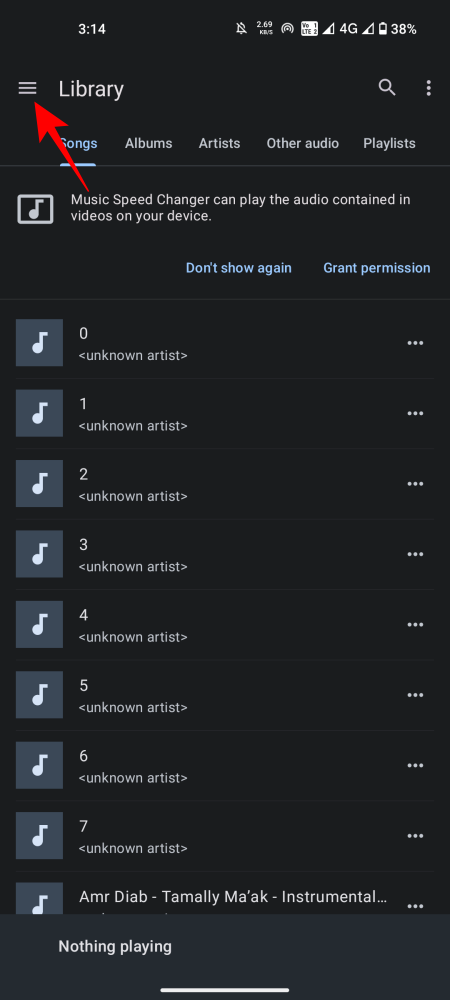
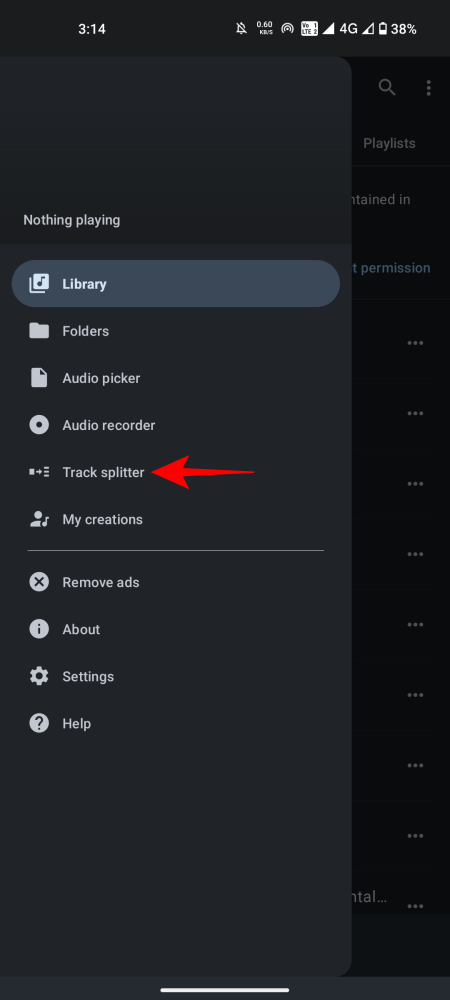
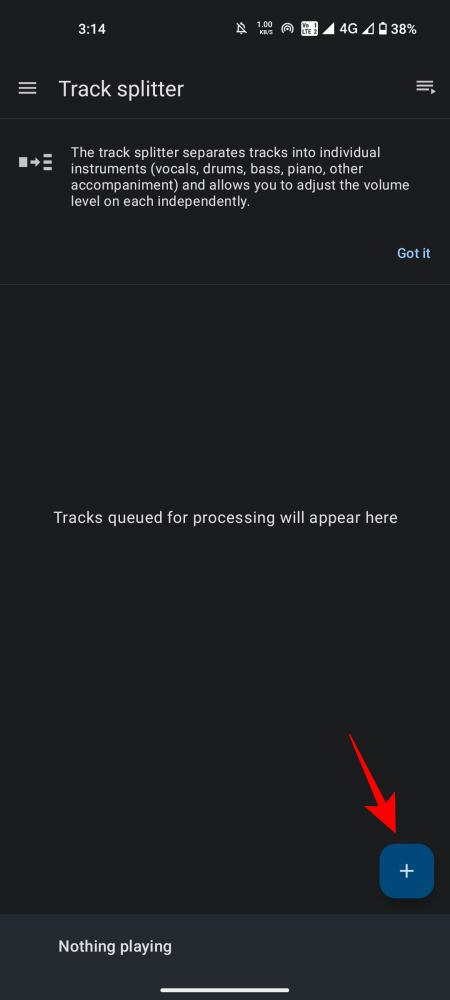
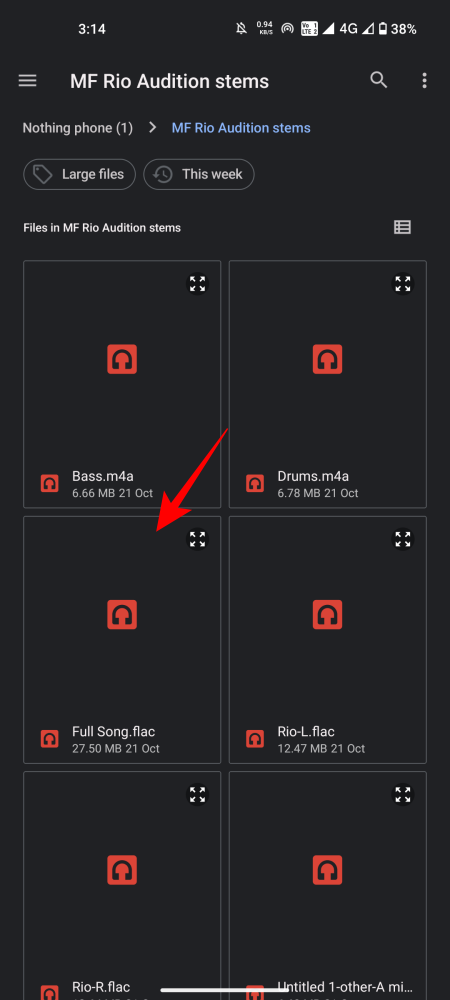
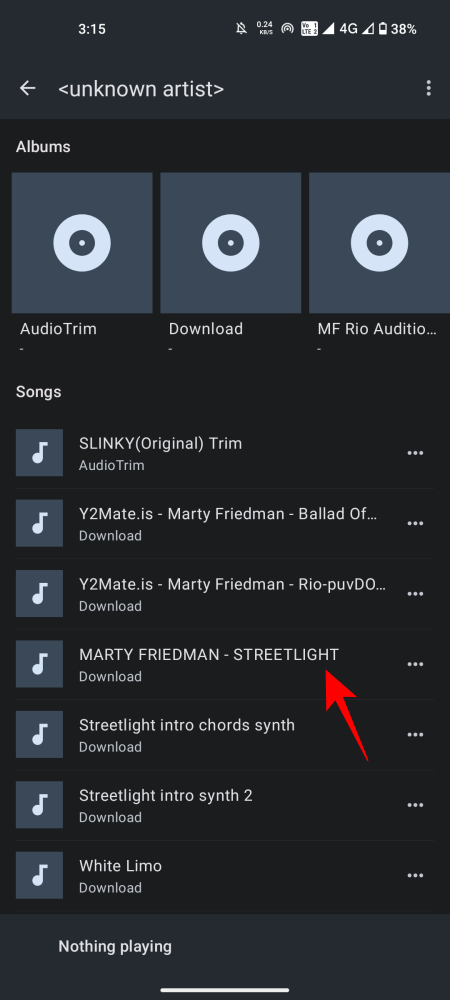
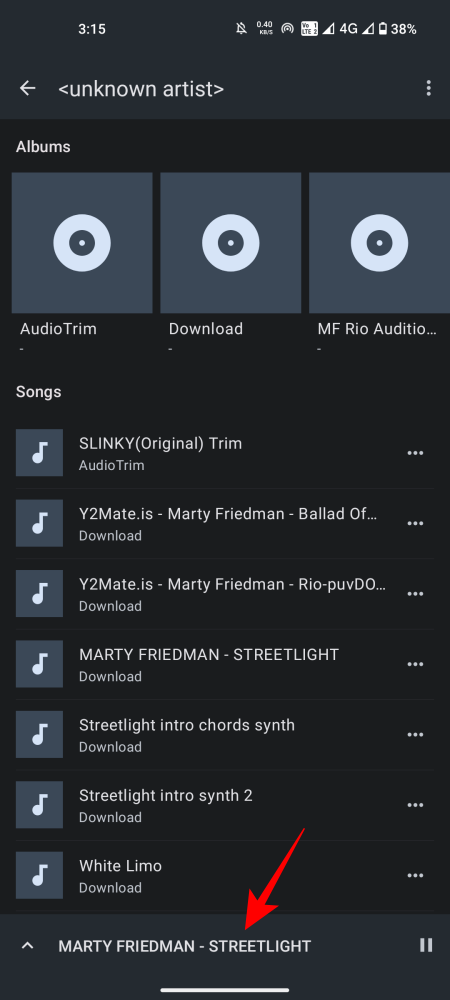
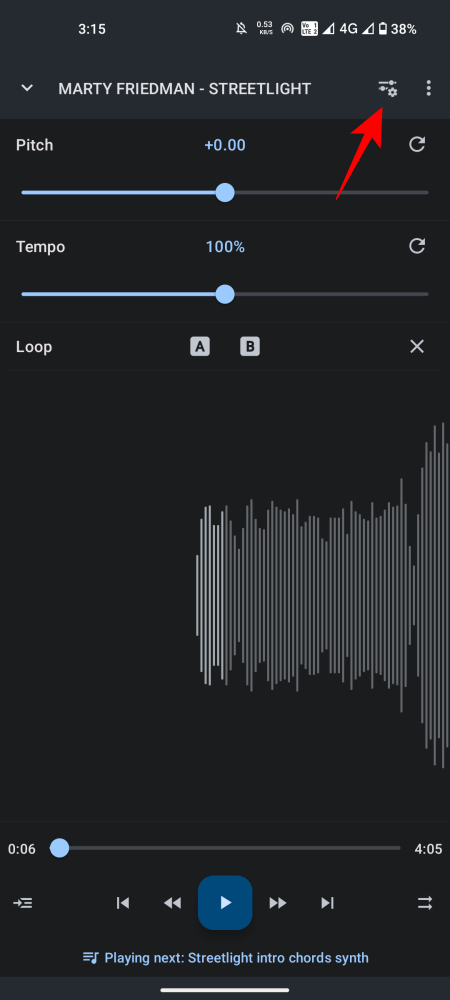
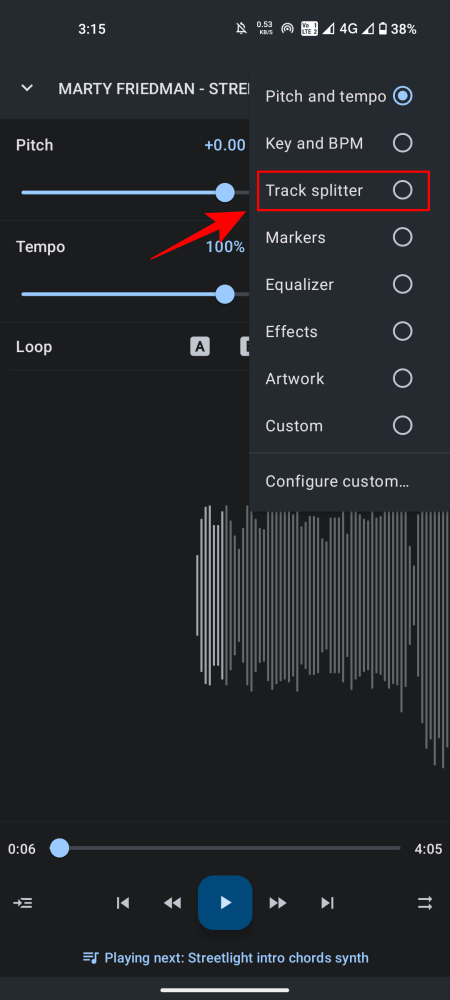

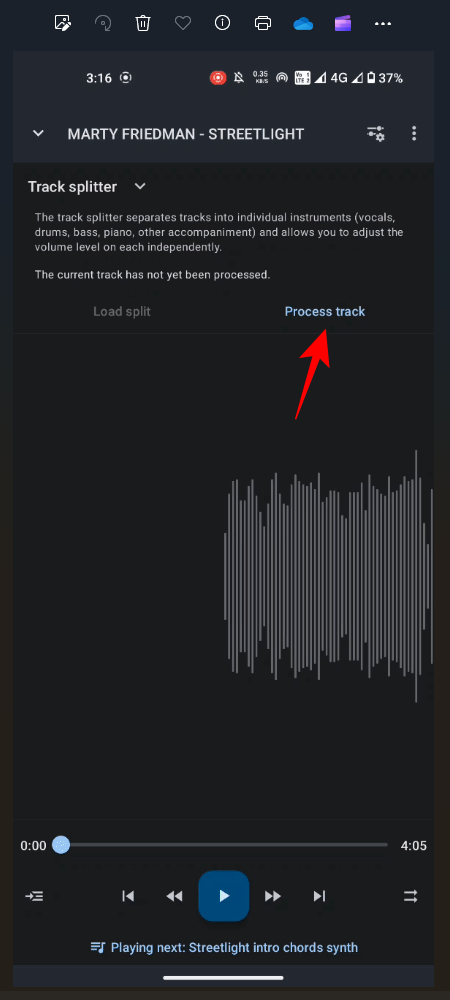
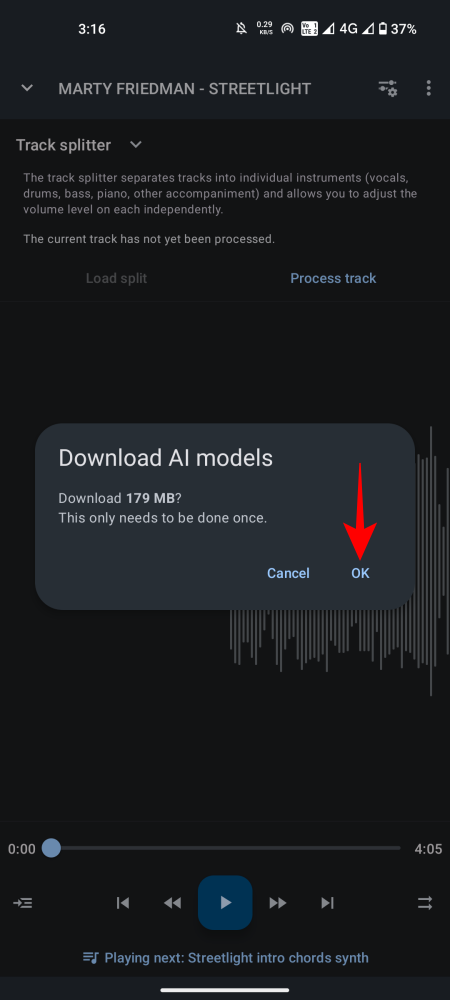
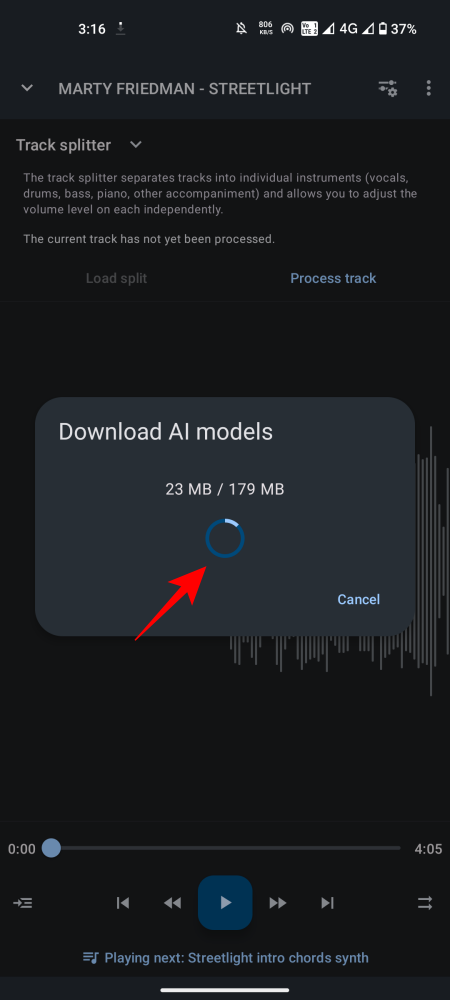
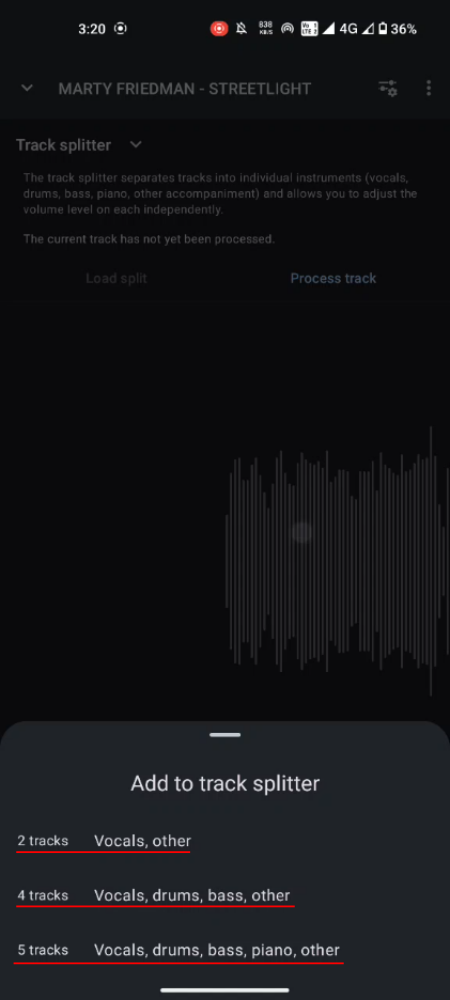
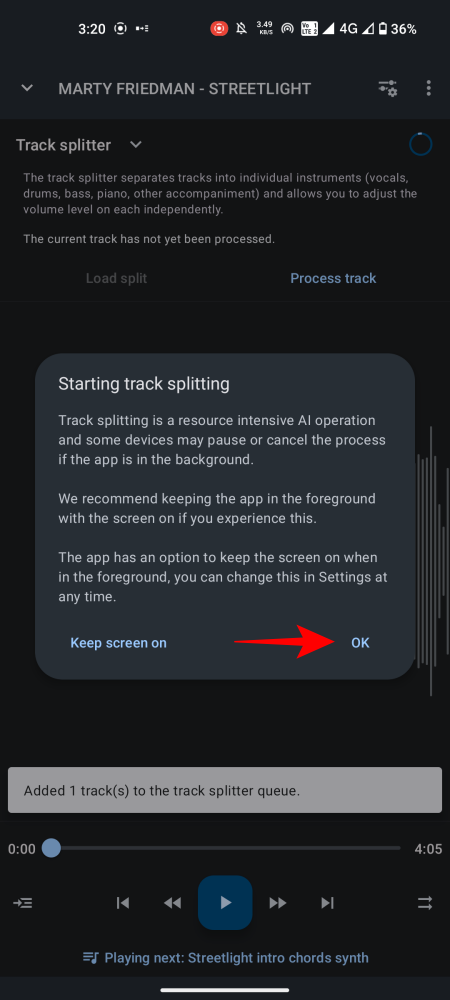
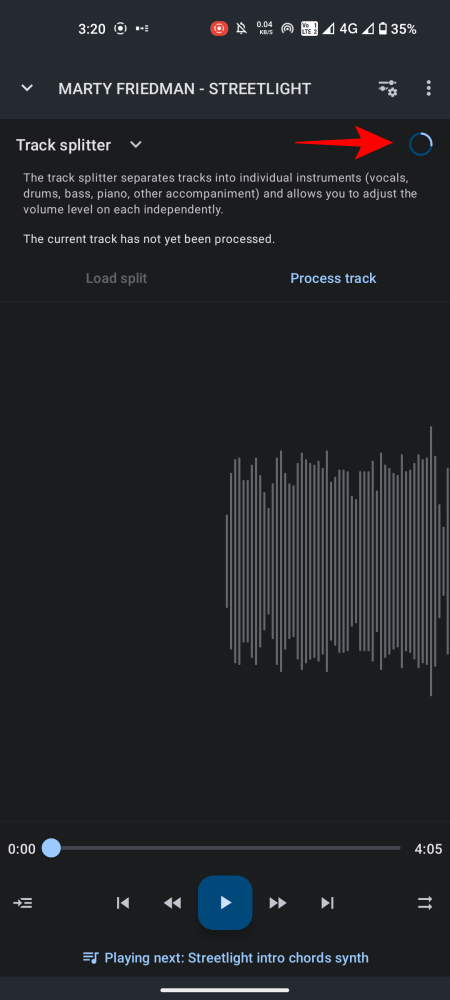
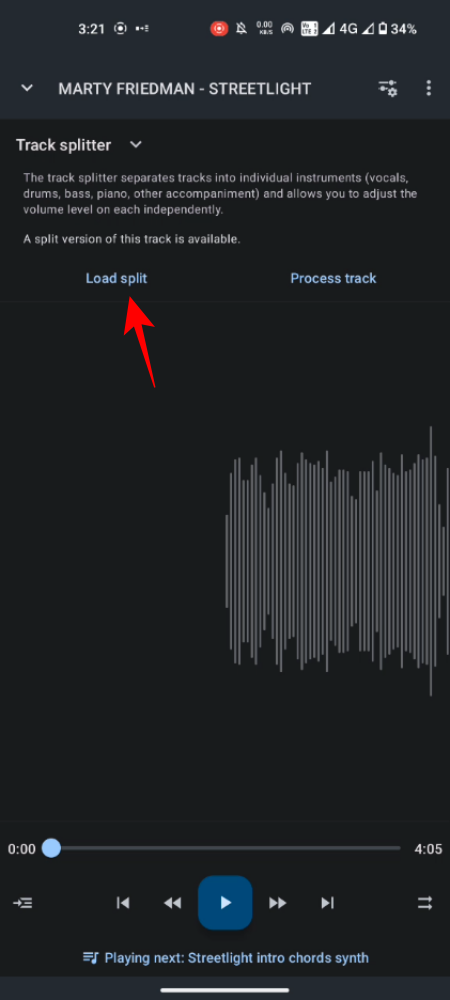
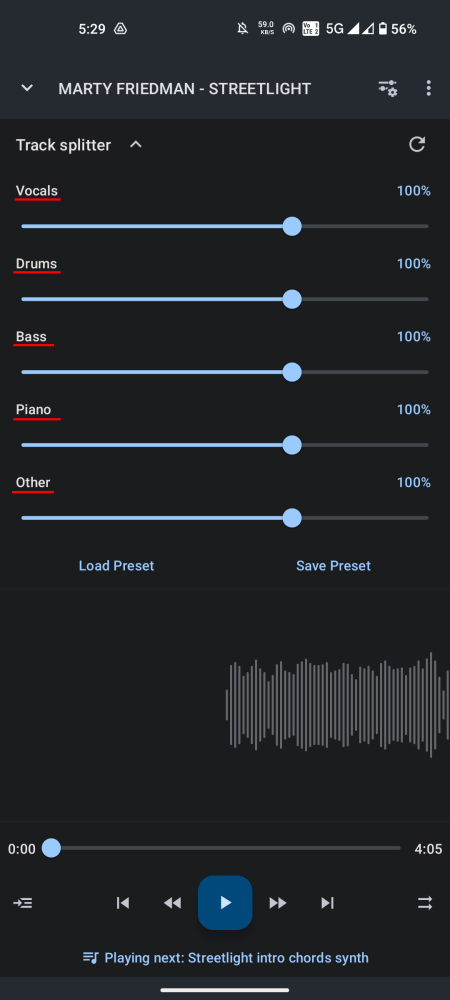

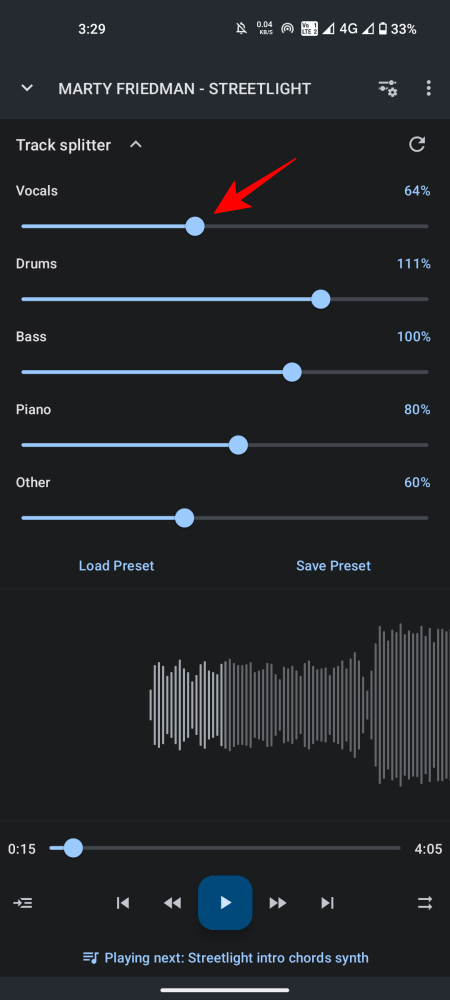
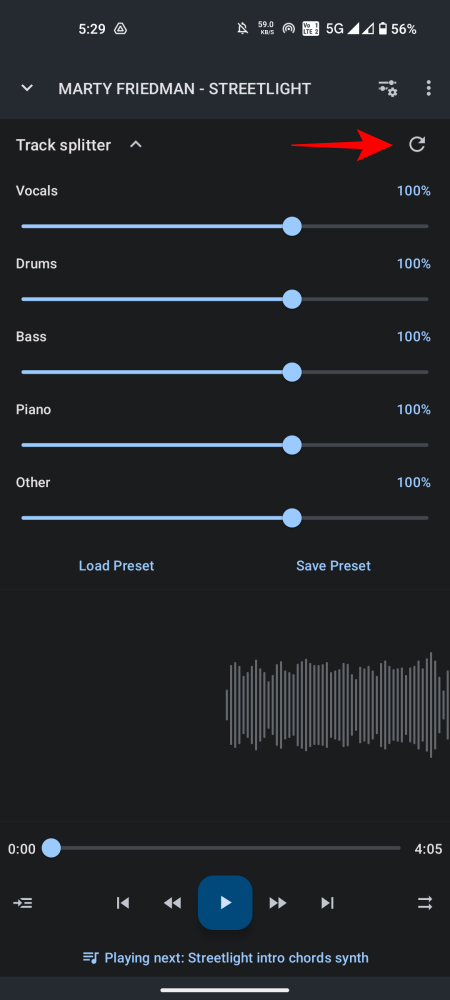


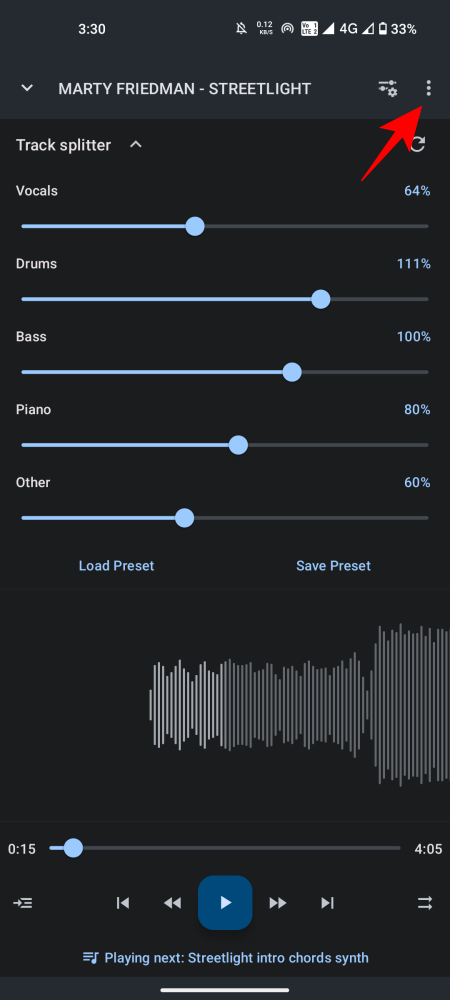
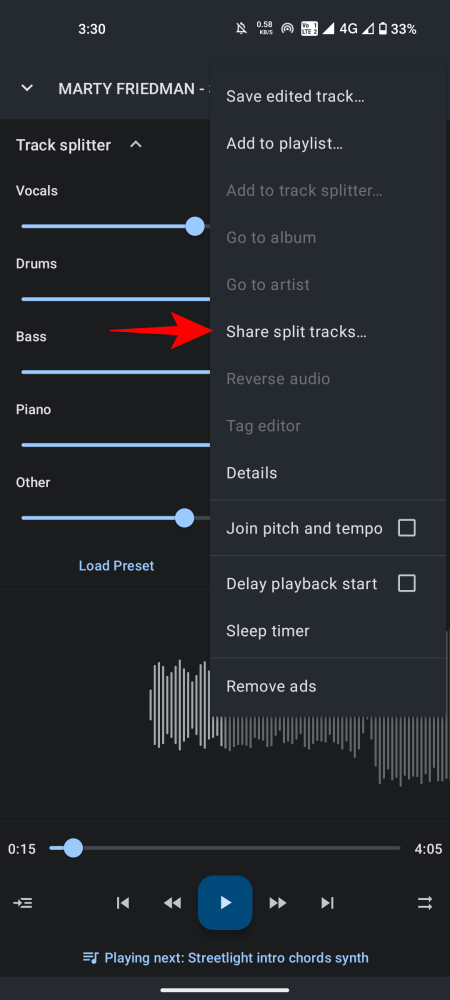
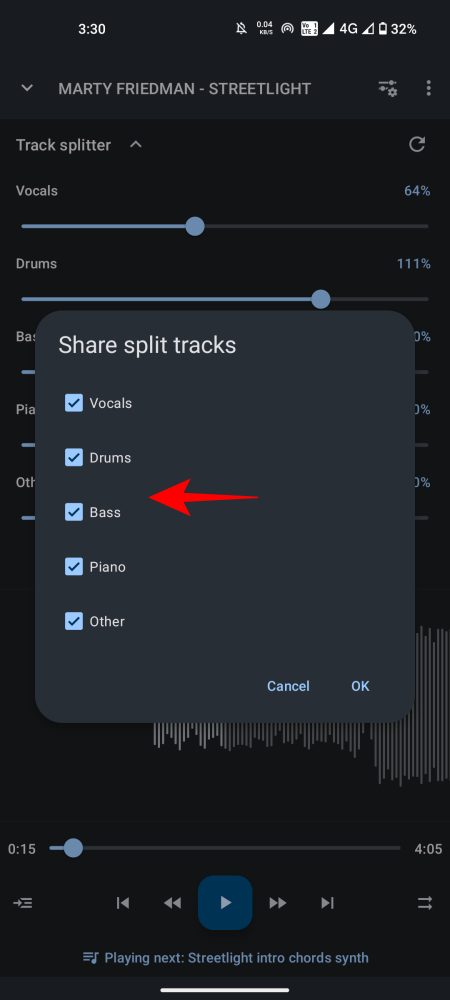
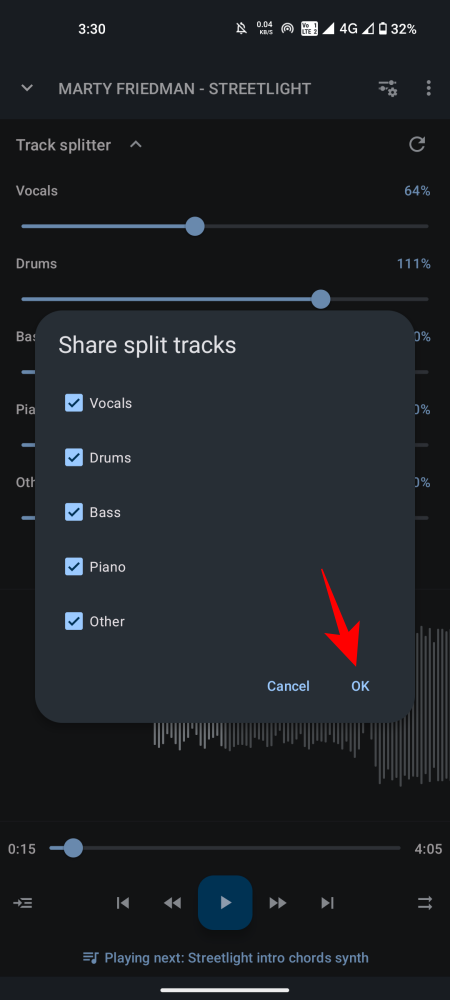
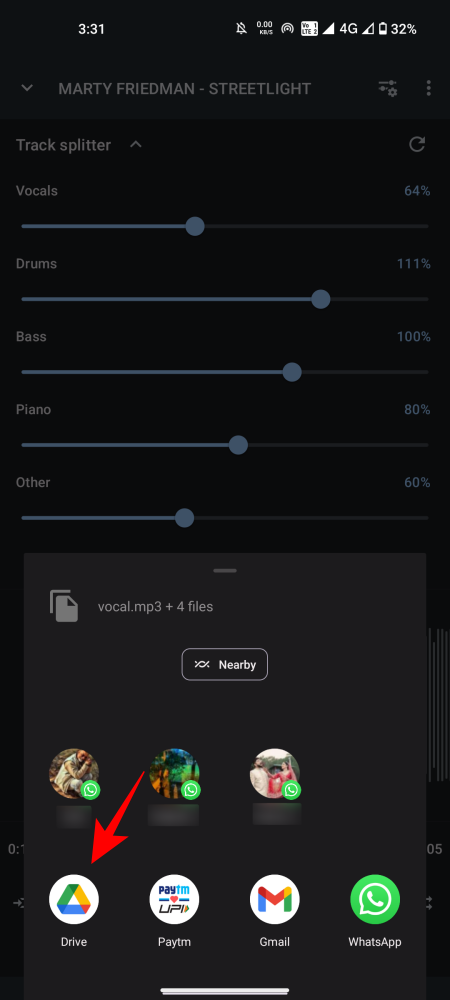
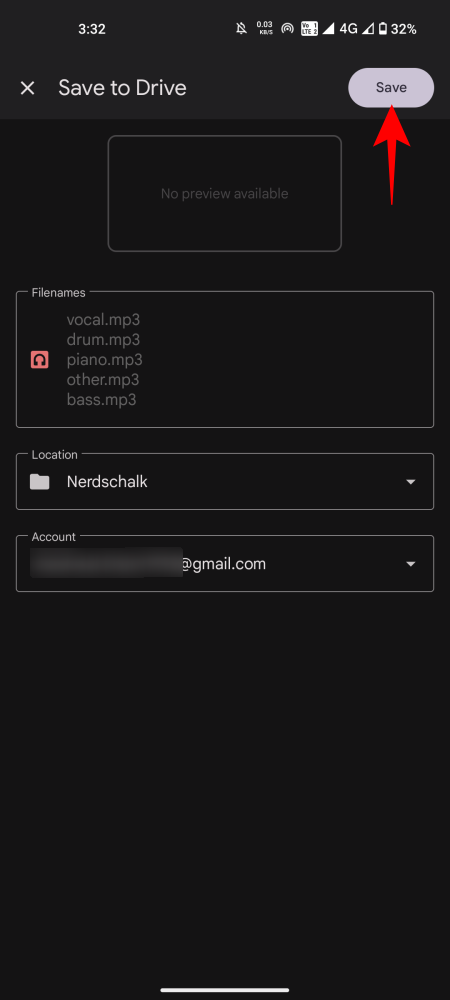
Entradas Relacionadas